Fans van het Apple-bedrijf zullen zich 19 februari 2019 zeker nog herinneren, toen Apple eindelijk naar onze regio kwam met de mogelijkheid om zowel met iPhone als Apple Watch handig te betalen via Apple Pay. Als u ooit Apple Pay heeft gebruikt, heeft u waarschijnlijk geen last meer van uw fysieke betaalkaart. Als u echter nog steeds niet zeker weet of het de moeite waard is, zal dit artikel u ervan overtuigen dat het een zeer veilige en comfortabele methode is.
Het zou kunnen interesseer je

Een kaartje toevoegen en in de praktijk gebruiken
Het uploaden van de kaart zelf duurt slechts enkele tientallen seconden. Ga op uw iPhone of iPad naar Instellingen -> Portemonnee en Apple Pay, waarbij u alleen de kaart hoeft te scannen met de camera van het apparaat of de gegevens ervan handmatig hoeft in te voeren. Vervolgens bevestigt u de voorwaarden, verifieert u zich en klaar is kees. Als je dit proces bijvoorbeeld op een iPhone doet, hoef je op alle andere Apple-apparaten niet alles opnieuw in te vullen. Het enige wat u hoeft te doen is uzelf te verifiëren, meestal per sms of e-mail.
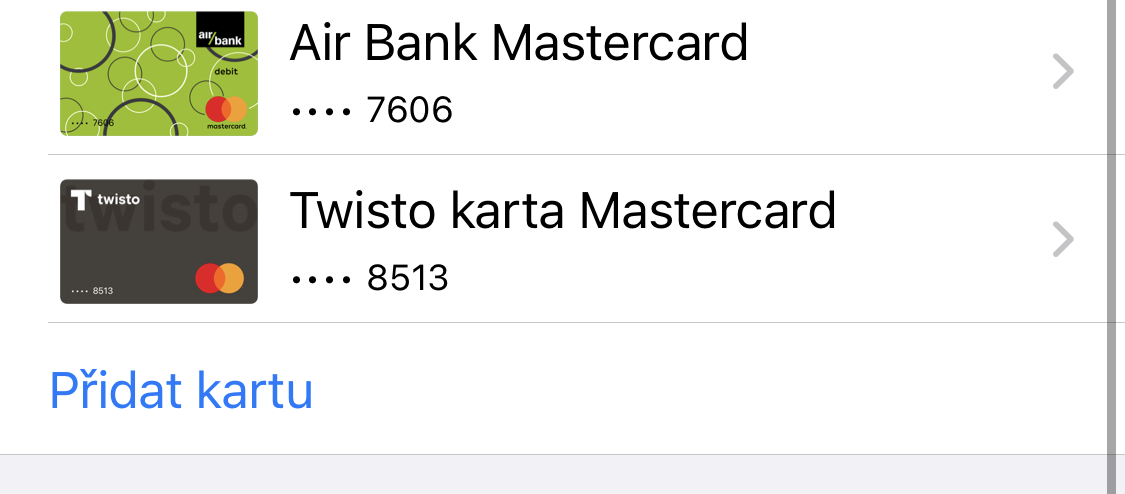
Apple Pay kan gebruikt worden voor aankopen in winkels, restaurants, maar ook voor individuele applicaties of sommige e-shops. Compatibele apparaten zijn onder meer iPhone 6 en hoger, Apple Watch Series 1 en hoger, alle iPads met Touch/Face ID, Mac-modellen met Touch ID en Mac-modellen geïntroduceerd in 2012 en later, indien gekoppeld met een Apple Watch of iPhone. Een andere voorwaarde die geldt voor de functionaliteit van Apple Pay is dat alle apparaten beveiligd moeten zijn, tenminste met een code, idealiter ook met biometrische bescherming.
Als je alleen in een winkel wilt betalen, kun je het gemakkelijkst je Apple Watch gebruiken. Het horloge moet ontgrendeld zijn, dan is het voldoende druk twee keer achter elkaar op de zijknop en sluit ze aan op de terminal. Met een iPhone met Face ID betaal je op de volgende manier u drukt twee keer achter elkaar op de vergrendelknopVoor apparaten met Touch ID authenticeer je met je gezicht en houd je je telefoon dichtbij je drukt twee keer op de homeknop, authenticeert u zich met uw vingerafdruk en kunt u opnieuw koppelen. De meeste gebruikers zullen ook blij zijn dat het niet nodig is om een pincode in de terminal in te voeren om Apple Pay te gebruiken, omdat u wordt geauthenticeerd door de beveiliging van uw iPhone of Apple Watch. Bij betaling via Apple Pay zal de verkoper het echte nummer van uw kaart of andere informatie niet achterhalen. Alles is absoluut perfect gecodeerd en beveiligd.
In-app- en webbetalingen worden vervolgens gedaan, afhankelijk van welk apparaat u heeft. U kunt uzelf eenvoudig verifiëren op een iPhone, de procedure is hetzelfde op een iPad met biometrische beveiliging. Wat Mac-computers betreft, is het het gemakkelijkst voor eigenaren van machines met Touch ID, wat voldoende is leg uw vinger op de sensor. Gebruikers van oudere machines kunnen dit gebruiken om te verifiëren Apple Watch of iPhone.

Het is uiteraard mogelijk om meer kaarten in Apple Pay te laden. Als je de kaart waarvoor je betaalt een keer wilt wijzigen, hoef je op de Apple Watch alleen maar omhoog of omlaag te vegen totdat je de kaart vindt die je nodig hebt, op andere apparaten tik je gewoon op het pictogram van de momenteel gebruikte kaart en kies je een andere. Als u een specifiek tabblad als standaard wilt instellen, gaat u op iPhone en iPad naar Instellingen, kiezen Portemonnee en Apple Pay en in de sectie Standaard tabblad kies degene die u het vaakst gebruikt. Op een Mac is de procedure hetzelfde, behalve het pictogram Portemonnee en Apple Pay gelegen in systeem voorkeuren. Ga op de Apple Watch rechtstreeks naar de applicatie op uw Apple-telefoon Kijk maar, hier op het icoon Portemonnee en Apple Pay zul je ook tegenkomen
Het zou kunnen interesseer je





